今天,我们将讨论如何在 Facebook 上更改您的生日以及如何隐藏您的生日,以便您可以随心所欲地自定义您的个人资料。
本指南将向您展示如何更改 Facebook 个人资料的生日或出生年份。 这是一个简单的过程,可以在移动应用程序和 Facebook.com 上完成。 如果您宁愿隐藏生日而不是更改生日,您可以快速更改生日设置的隐私级别。 Facebook 在更改生日方面有严格的规定; 但是,他们没有说明多久可以更改一次。 如果您在更新生日时遇到困难,请尝试等待几天或几周后再重试。

如何在移动设备上更改 Facebook 的生日?
- 打开 Facebook 应用程序。 它是主屏幕、应用列表中带有白色“f”的图标,或者您可以通过搜索找到它。
- 点击三行菜单 (☰)。 在 iPhone 或 iPad 上,它位于右下角。 它位于 Android 设备屏幕的右上角。
- 向下滚动并从列出的选项中选择设置和隐私。 它是菜单中间带有灰色齿轮图标的那个。
- 点击设置。 这是“设置和隐私”部分中的第一个选项。
- 点击个人资料信息。 这位于“受众和可见性”下。 根据屏幕的大小,您可能需要向下滚动才能查看它。
- 单击“基本信息”旁边的编辑。 这部分位于页面的大约一半处。
- 选择您的生日和出生年份。 您可以在顶部选择生日的日期和月份,而以下区域允许您选择出生年份。
- 为您的生日选择受众。
- 进行任何修改后,按保存按钮。 它位于屏幕的右上角。 您的 Facebook 个人资料现在会显示您的新生日。
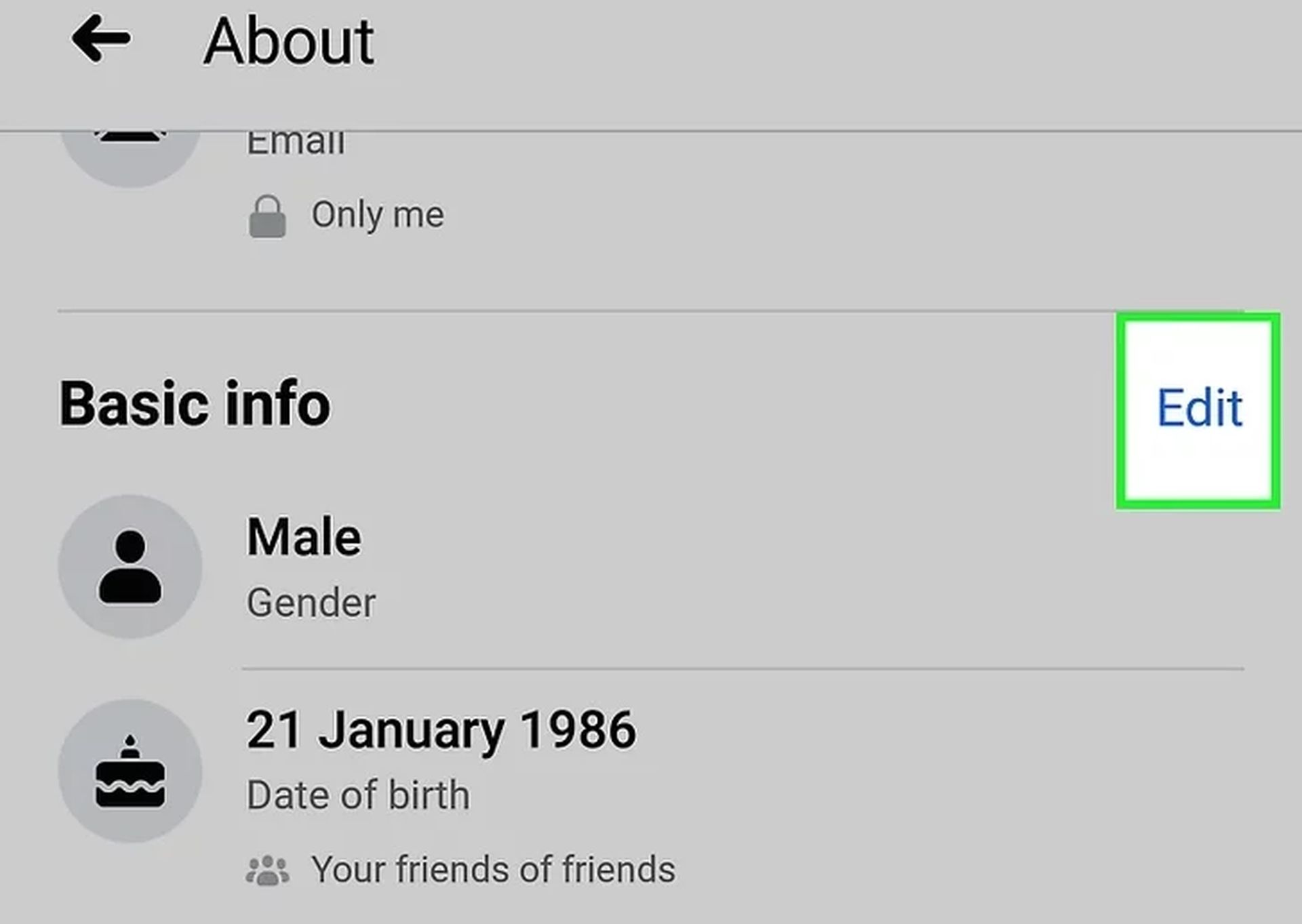
如何从 Facebook 删除我的生日?
执行第 7 步时,您会在“观众”旁边看到哪些人可以查看您的生日。 这决定了谁可以在您的个人资料中查找和查看您的生日和出生年份。 您可以为每个值选择不同的受众。 要更改观众,请点击当前观众,然后选择其他内容。 对于您的生日和出生年份,重复这些步骤,直到您完成更改您希望使用的所有受众。 如果您想将您的生日或出生年份设为私密,请选择选项下方的仅限我。

如何在 PC 上的 Facebook 上编辑您的生日?
- 在网络浏览器中访问 Facebook。 如果您已经登录,则会显示您的新闻提要。 如果您以前没有登录过,现在可以登录了。
- 在左上角单击您的姓名。 此页面显示您的 Facebook 个人资料。
- 单击编辑配置文件按钮。 此选项位于您的个人资料顶部,位于您的封面图片下方。 它就在蓝色“添加到故事”按钮的右侧。 包含有关您的个人资料的详细信息的弹出窗口将展开。
- 单击左侧面板中“关于”标题下的“联系人和基本信息”选项卡。
- 单击您当前生日旁边的铅笔符号。 它位于底部的“联系信息”部分。
- 选择一个新的出生日期。 使用下拉菜单选择您出生的月份、日期和年份。
- 为您的生日和出生年份选择隐私级别。
- 然后,单击保存按钮。 此按钮位于用于选择生日的下拉菜单下方。 进行更改后,您的新生日将显示在您的个人资料中。
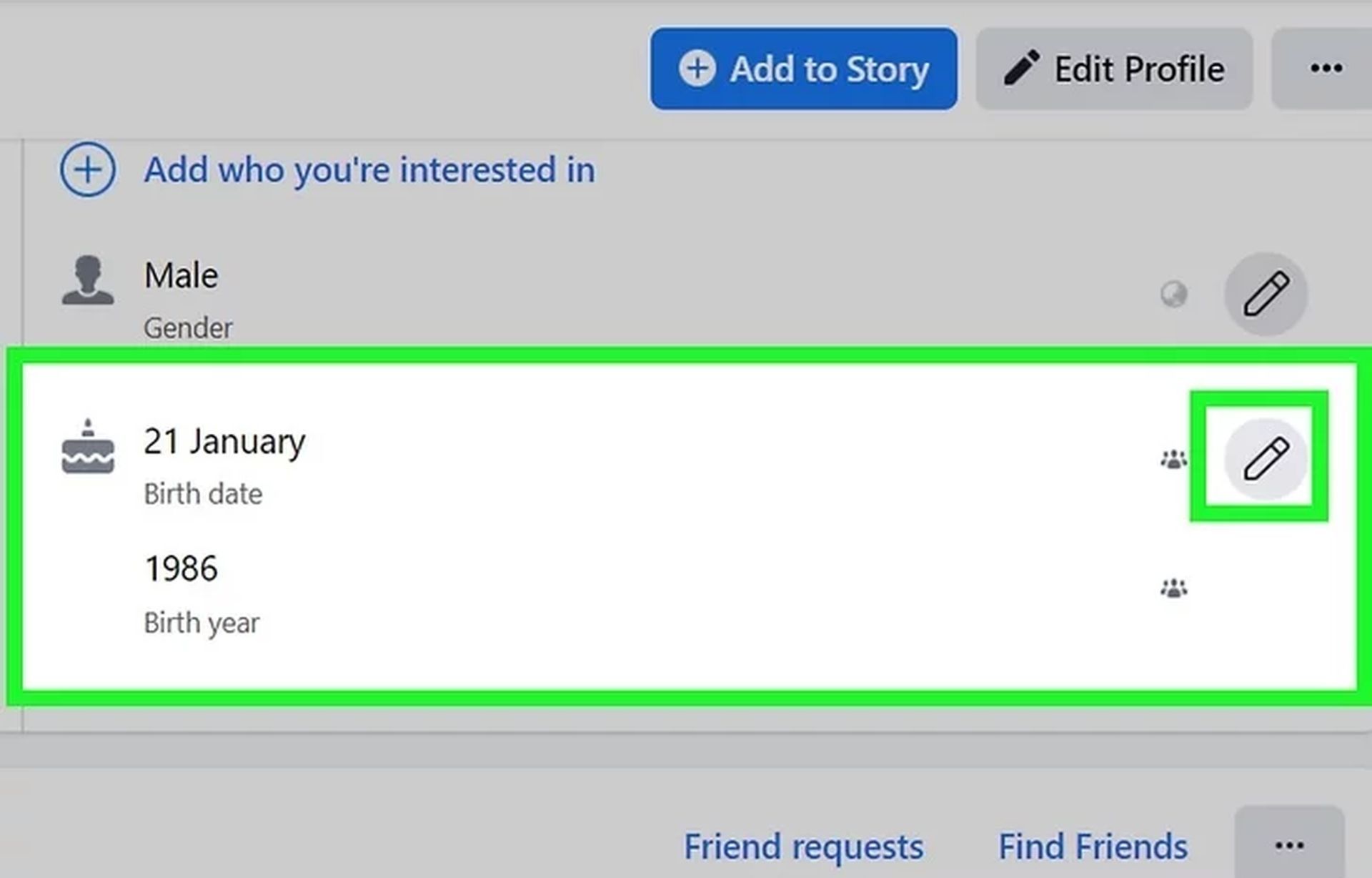
如何在 Facebook 上隐藏你的生日?
您可以通过在步骤 7 中单击每个时间旁边的下拉菜单来限制谁可以在您的个人资料中看到您的生日和出生年份信息。通过选择可用受众列表来选择一个受众。 分别选择生日(月和日)和出生年份,然后才能为他们选择受众。 之后,您可以通过从当天和年份的受众列表中选择“仅我”来隐藏您的生日。
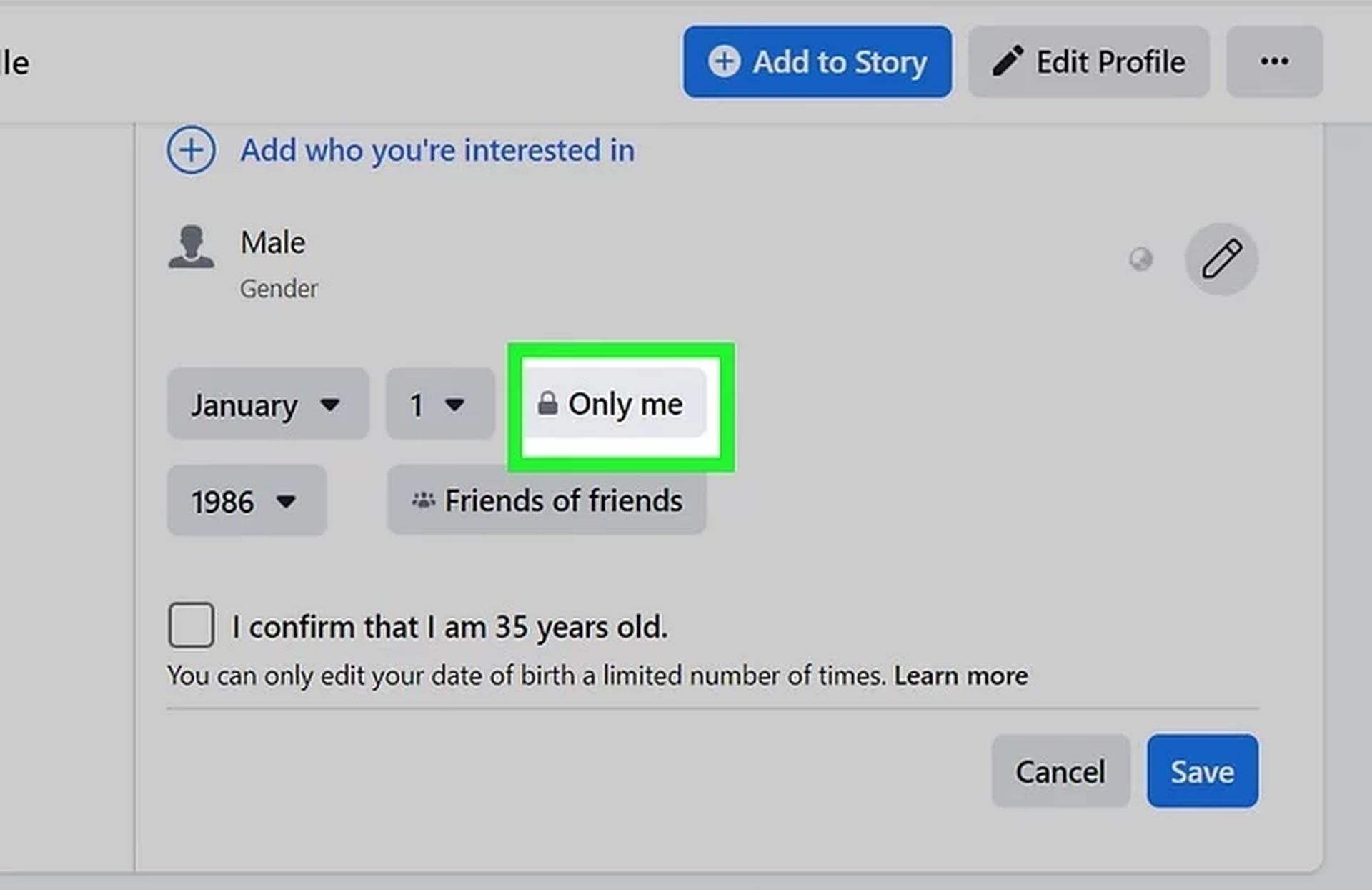
您可以在 Facebook 上更改多少次生日?
Facebook 只允许用户总共更改生日 3 次。 该措施用于打击欺诈性配置文件。 因此,如果您在 Facebook 上更改生日时遇到任何问题,请尝试联系支持团队。

我们希望您喜欢这篇关于如何在 Facebook 上更改生日的文章。 如果您这样做了,您可能还想查看如何修复“无可用数据”Facebook 错误,或如何更改您在 Facebook 中的个人资料名称。

